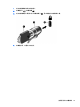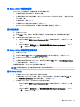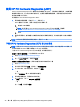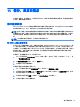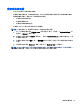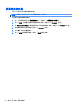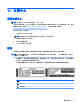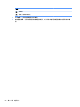User Guide-Ubuntu
在 USB 裝置上建立還原映像
附註:在開始操作此程序之前,確保電腦已連接 AC 電源。
您可以使用「修復媒體建立工具」或還原建立軟體,在 USB 裝置上建立系統還原映像。開始執行建立
程序之前,請確認儲存裝置中確切的可用空間量。對於大多數機型,USB 裝置上至少需要 4 GB 的可
用空間。但是,依據電腦中安裝的驅動程式與軟體,所需的空間量可能略微高於 4 GB。HP 建議您使
用 8 GB 或更大容量的 USB 裝置,以獲得最佳效果。
重要:開始此程序之前,請記得將您的 USB 裝置插入電腦的 USB 連接埠。
若要使用「修復媒體建立工具」建立還原 USB 裝置:
1.
按一下面板頂端的 Dash Home(Dash 主目錄)圖示,然後在「搜尋」方塊中輸入「修復」。按
一下修復媒體建立工具。
2. 在請選擇媒體類型視窗上,按一下 USB 圖示。
3. 然後依照畫面上的指示繼續執行。
若要使用還原建立媒體建立還原 USB 裝置:
1. 按一下頂端面板最右側的 System menu(系統功能表)圖示,然後按一下 System Settings(系
統設定)> Backup(備份)。
2. 選取視窗左側面板的儲存,按一下備份位置旁的下拉式清單,然後按一下選擇資料夾按鈕。從視
窗左側面板中選取 USB 裝置,然後按一下確定。
3. 選取視窗左側面板的 Overview(總覽),然後按一下 BackUp Now(立即備份)。
4. 依照畫面上的指示繼續執行。
還原原始原廠狀態
附註:在開始操作此程序之前,確保電腦已連接 AC 電源。
若要使用 DVD 或 USB 裝置中的還原映像,將您的電腦還原到原始原廠狀態:
1. 如果可行,請備份所有個人檔案。
2. 將電腦關機。
3. 確定第一張還原 DVD 或 USB 裝置已連接至電腦。
4. 重新啟動電腦。
5. 當系統開機時,按下 F9 以進入「開機裝置選項」,然後選取含有還原映像的裝置。
6. 按一下 還原整個硬碟機,然後按一下繼續。
7. 依照畫面上的指示繼續執行。
附註:如果您的電腦無法開機(啟動),而且您未建立系統復原光碟,則必須購買 Ubuntu Operating
System(Ubuntu 作業系統)DVD 以重新安裝作業系統。如需額外資訊,請參閱《Worldwide
Telephone Numbers》(全球電話號碼)小冊子。
48 第 10 章 備份、還原和復原